Como obter Cloudflare WARP + GBs ilimitados
Miscelânea / / December 25, 2021
Cloudflare é uma empresa de infraestrutura web e segurança de sites que oferece serviços de mitigação de DDoS de rede de distribuição de conteúdo (CDN) em todo o mundo. Muitas pessoas possuem propriedades de Internet no Cloudflare que devem ser rápidas, estáveis e protegidas contra problemas externos. 1.1.1.1 da Cloudflare é o resolvedor de DNS público mais rápido do mundo para melhorar a Internet. Agora, se você for um desses usuários, você pode verificar este guia sobre como obter Cloudflare ilimitado WARP + GBs.
O WARP da Cloudflare está um passo à frente da tecnologia que torna toda a conexão de ambos os dispositivos mais rápida e segura do que antes. Não apenas os usuários móveis, mas também os usuários de desktop podem usar este serviço para melhorar a experiência da Internet de forma segura e privada. Vale a pena mencionar que agora obtendo o Cloudflare ilimitado WARP + GBs muito mais fácil do que qualquer outra coisa. Então, sem perder mais tempo, vamos pular para o guia abaixo.
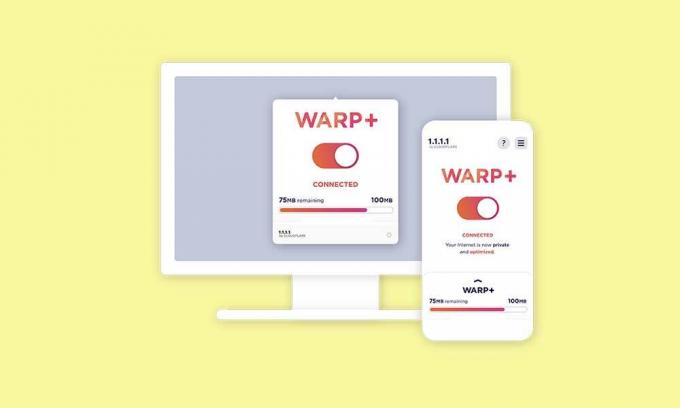
Como obter Cloudflare WARP + GBs ilimitados
- Vá para este link GitHub > Baixe o arquivo zip WARP + Cloudflare GUI em seu computador. [Você pode encontrar a versão mais recente em Lançamentos]
- Agora, certifique-se de extrair o arquivo zip compactado na área de trabalho> Abra a pasta extraída.
- Clique duas vezes no arquivo do aplicativo Cloudflare WARP Plus para abri-lo.
- A interface do programa será aberta> Aqui você terá que inserir o WARP + ID. [Clique no programa Cloudflare 1.1.1.1 WARP + que já está em execução> Clique no Configurações ícone> Selecionar Preferências > Copie o ID do dispositivo e cole-o na seção WARP + ID]
- Guarda Fio contar 100 > Clique em Obter Proxylist > Agora, clique em Começar.
- Ele vai começar a testar e adicionar GB (Gigabytes) adicional à sua conta. Como o processo pode demorar algum tempo, espere até que seja concluído.
- Uma vez feito isso, certifique-se de ir para o aplicativo Cloudflare WARP + que está em execução> Clique em Configurações > Vá para Conexão.
- Certifique-se de clicar em Redefinir chaves de criptografia > Após a redefinição, ele irá notificá-lo. Basta clicar em OK.
- Agora, você terá que fechar (sair) do aplicativo WARP + para aplicar as alterações da barra de tarefas.
- Lançar o Cloudflare WARP + aplicativo novamente> Clique em Configurações > Vá para Preferências.
- Clique em Conta > Agora, você poderá ver que GBs adicionais foram adicionados ao Dados Restantes seção.
- Você está pronto para ir. Aproveitar!
É isso, pessoal. Presumimos que este guia foi útil para você. Para mais consultas, você pode comentar abaixo.


![Método fácil de enraizar o furacão Sage usando Magisk [sem necessidade de TWRP]](/f/ec4f14c824b75f1c113381323d2c391c.jpg?width=288&height=384)
